當您的鍵盤不斷自行斷開連接時,這真的很令人惱火。 鍵盤是計算機中最重要的設備之一。 如果您沒有正常工作的鍵盤,即使執行簡單的任務也將成為您的噩夢。
因此,如果鍵盤在 Windows 上不斷斷開連接,請嘗試以下解決方案以永久解決問題。
目錄
1. 重啟系統
每當您遇到計算機問題時,首先必須考慮重新啟動系統。 重新啟動系統很容易,並且可能會解決您在使用鍵盤時遇到的問題。
好消息是您甚至不需要正常工作的鍵盤來重新啟動系統。 如果您使用筆記本電腦,則可以使用幫助鼠標或觸摸板來完成。
要使用鼠標重新啟動系統,請單擊任務欄中的 Windows 圖標以打開“開始”菜單。 然後,單擊電源圖標並從上下文菜單中選擇重新啟動。
2. 檢查 USB 端口
有時問題可能出在 USB 端口上,您會忙於尋找系統中的罪魁禍首。 您需要確保 USB 端口正常工作。
要檢查 USB 端口,請將任何其他設備連接到連接有問題鍵盤的同一個 USB 端口,並檢查它是否工作正常。 如果設備運行正常,則確認問題出在您的鍵盤上。 但是,如果其他設備也不斷自行斷開連接或面臨任何其他連接問題,那麼 USB 端口就是罪魁禍首。
您可以嘗試用軟刷清潔 USB 端口並檢查是否有任何不同。 完成清潔後,清除桌子上掉落的污垢。 如果有無法清潔的污垢,您可以使用一罐壓縮空氣來完成工作。
清潔 USB 端口無法修復深層次的故障,但如果污垢顆粒導致問題,它會有所幫助。
3. 使用鍵盤疑難解答
如果上述修復確認問題出在您的鍵盤上,那麼您必須運行鍵盤疑難解答來解決問題。 鍵盤疑難解答程序是 Windows PC 中的眾多疑難解答程序之一,它可以快速解決大多數鍵盤問題。
要運行鍵盤疑難解答,請按以下步驟操作:
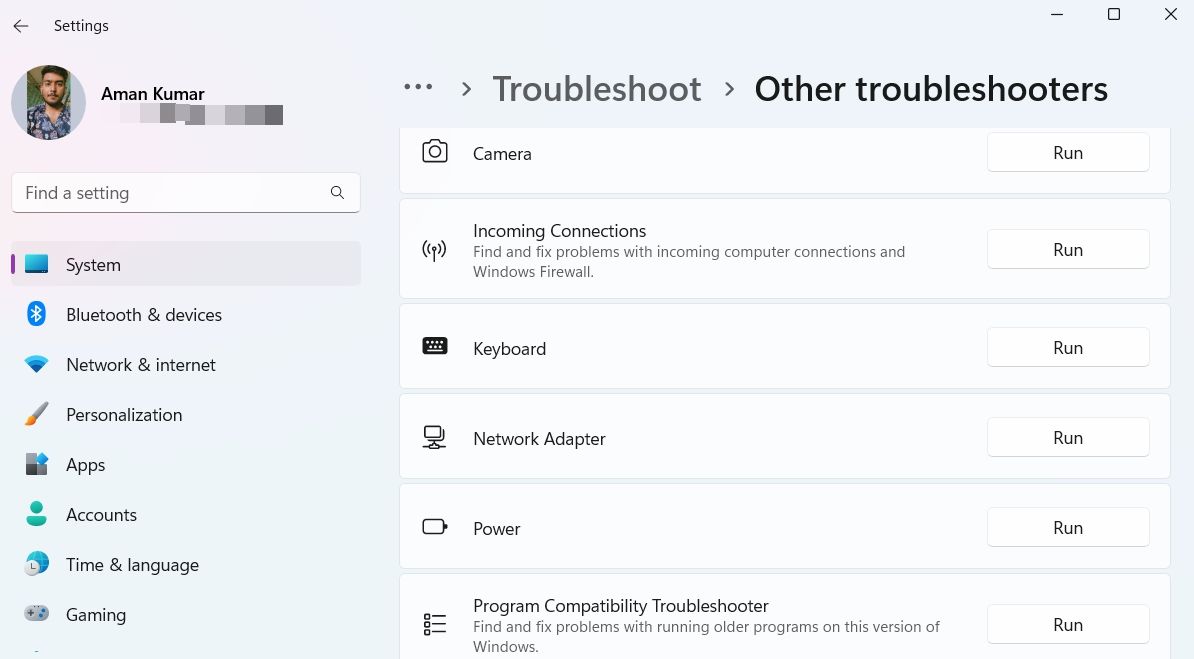
鍵盤疑難解答將查找可用問題; 如果發現任何問題,它將建議可能解決問題的修復程序。
4. 下載最新的 Windows 更新
您不能誇大 Windows 更新的實際價值。 每個更新都帶有各種功能並修復了系統的不同問題。 下載最新的 Windows 更新也可能解決斷開鍵盤的問題。
要將 Windows 更新到最新版本,請按照以下說明操作:
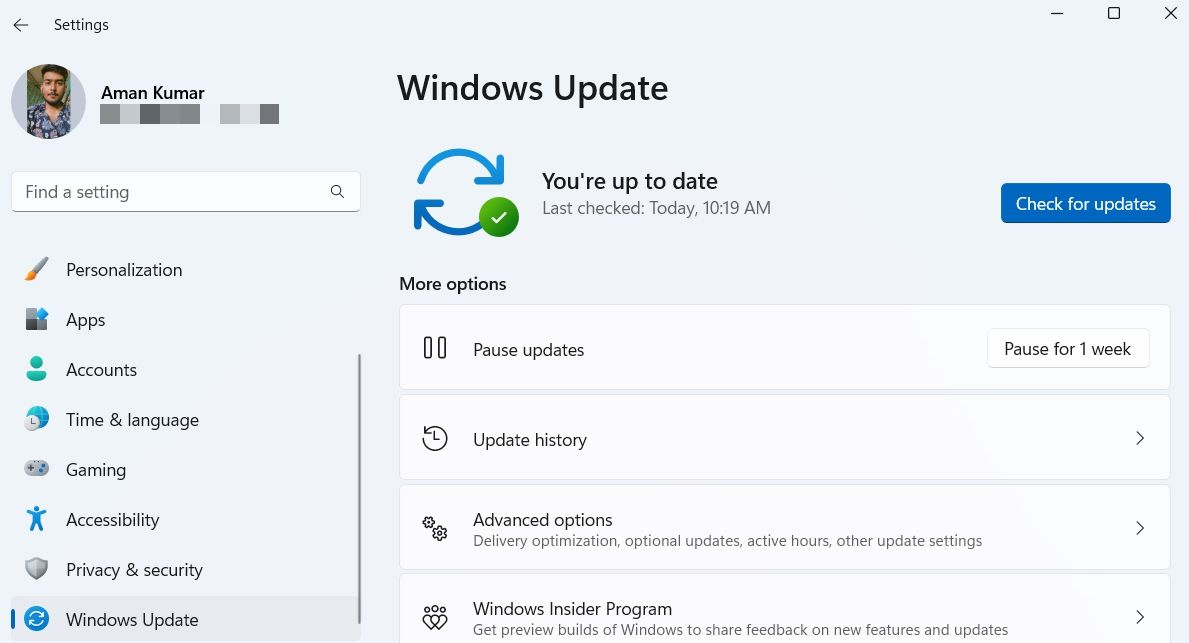
Windows 現在將查找並下載最新更新。 您必須重新啟動計算機才能安裝下載的更新。
升級系統後,檢查鍵盤問題是否解決。 如果問題仍然存在,請嘗試列表中的下一個解決方案。
5. 更新鍵盤驅動
驅動程序是與您的硬件通信以使其與您的操作系統一起工作的軟件。 如果您的鍵盤一直自行斷開連接,則可能表明您的鍵盤驅動程序需要更新。
您可以按照以下步驟下載最新的鍵盤驅動程序更新:
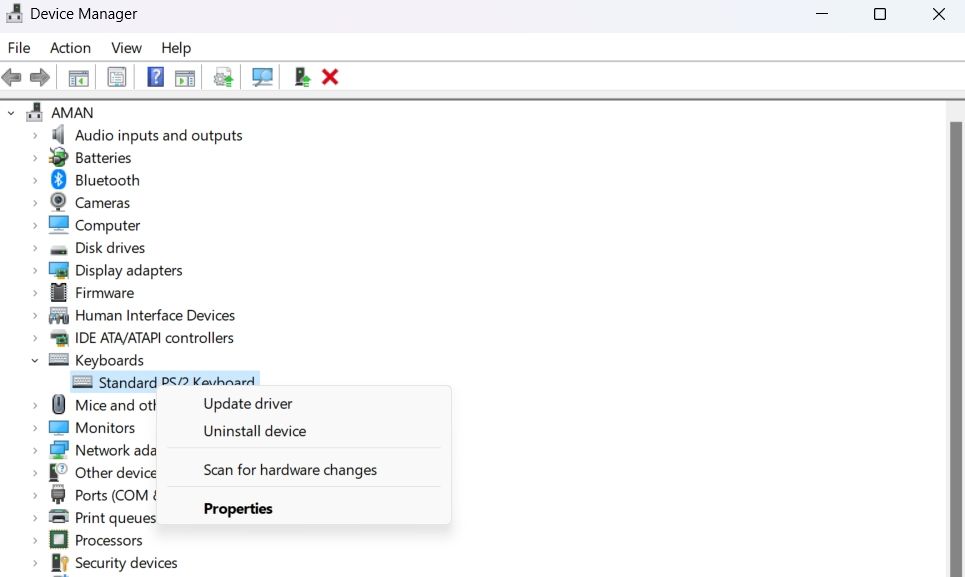
Windows 現在將在您的計算機上下載並安裝最新的鍵盤驅動程序更新。 您還可以使用 Windows 驅動程序更新工具定期更新所有系統驅動程序。
6. 關閉 USB 選擇性設置
USB 選擇性設置允許您啟用或禁用 USB 設備的電源,從而減少電池消耗。 此功能通常運行良好,但有時看起來好像 USB 端口或外部設備存在問題。
在這種情況下,解決方案是禁用 USB 選擇性掛起設置。 就是這樣:
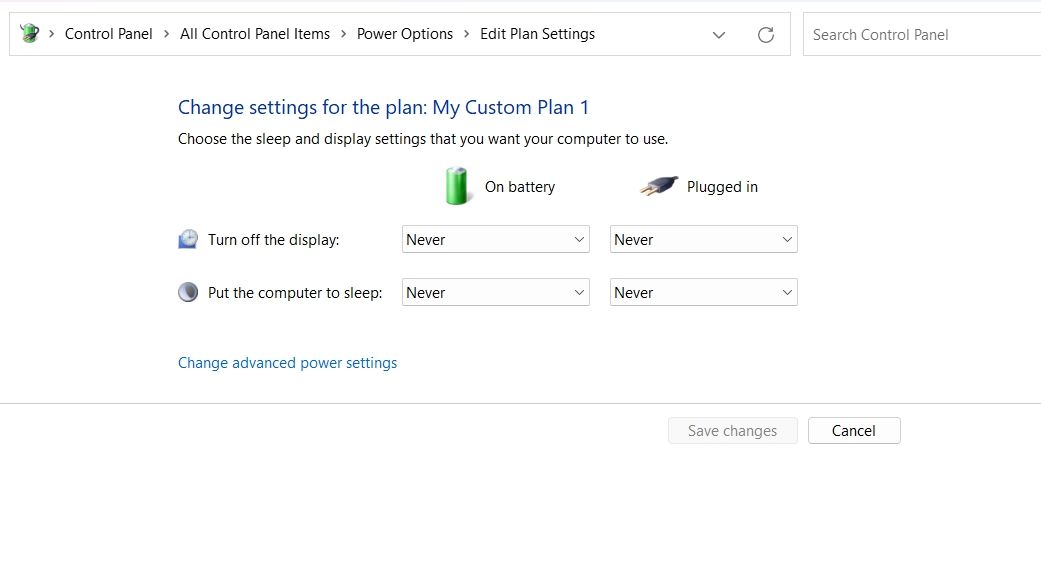
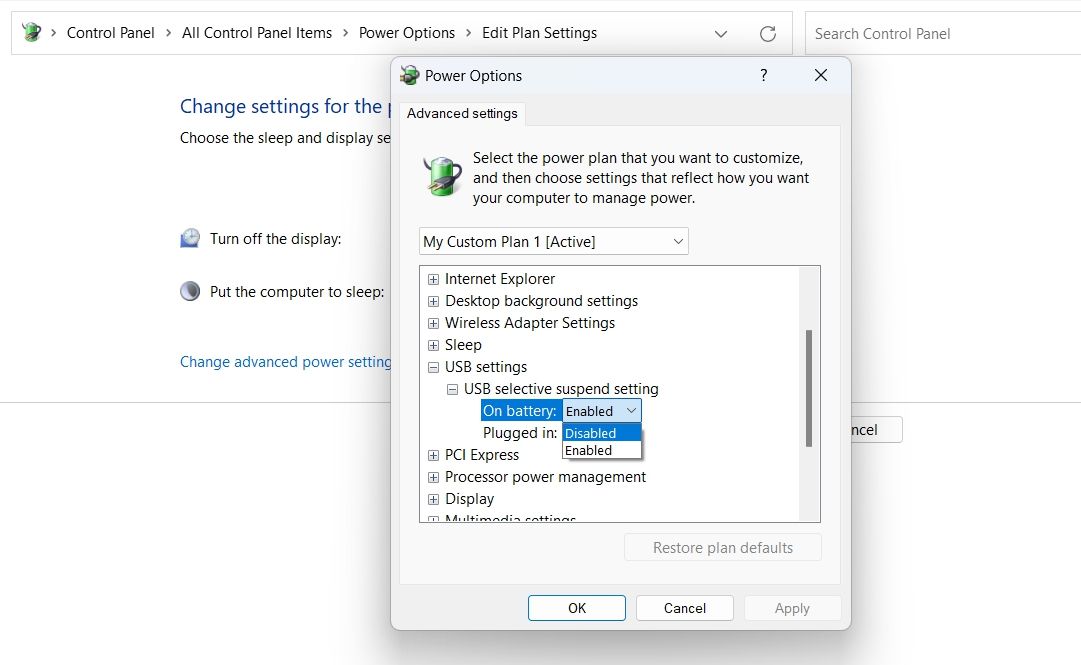
接下來,重新啟動計算機以保存更改。
7 . 修改電源管理設置。
由於您的計算機電源設置,鍵盤可能會經常自行斷開連接。 您可以調整一些電源設置來解決問題。
以下是您需要在電源管理設置中進行的更改:
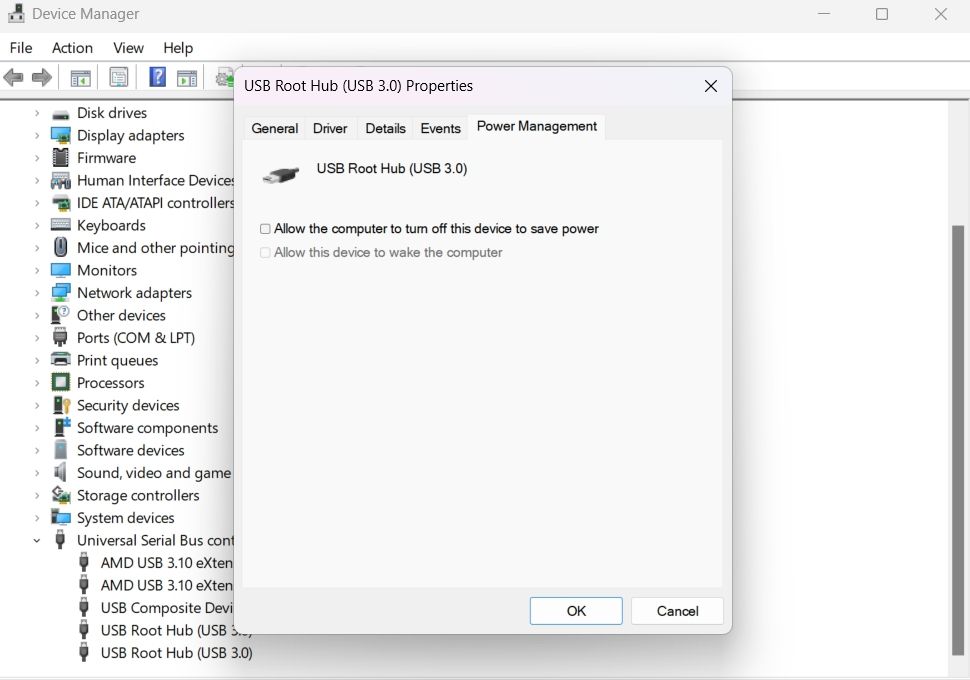
接下來,重新連接您的鍵盤並檢查您是否仍然面臨手頭的問題。
8. 禁用 Windows 快速啟動設置
快速啟動功能讓您的計算機啟動更快。 但這也可能是您的鍵盤不斷斷開連接的原因之一。 因此,禁用快速啟動可能會有所幫助。
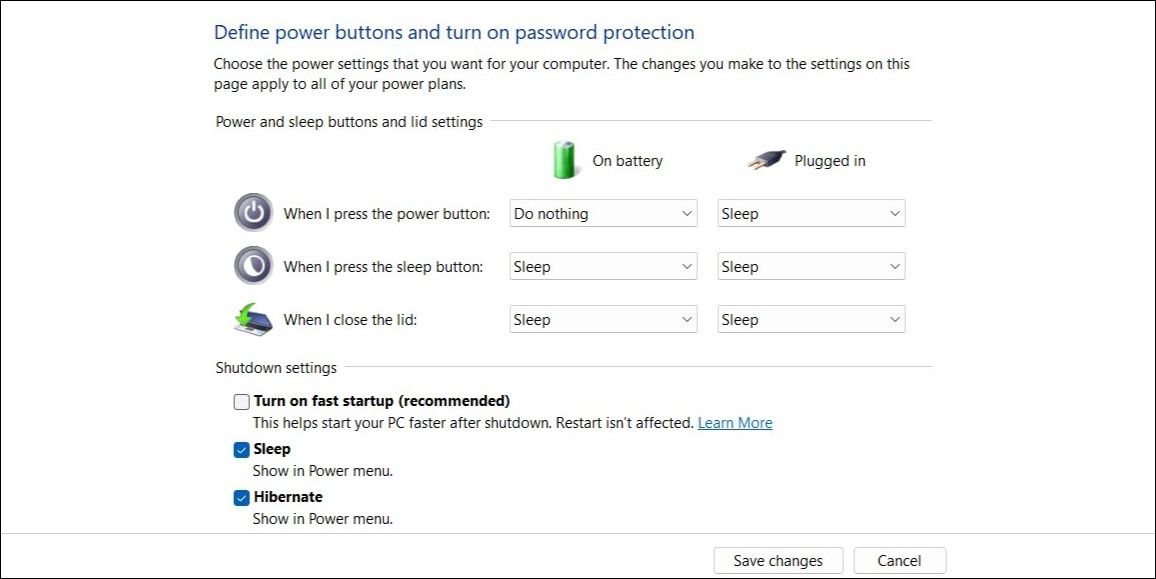
你已經修復了損壞的鍵盤
自行斷開連接的鍵盤會極大地影響您的工作效率。 它甚至可以使執行簡單的任務成為一場噩夢。 但是,您可以通過應用提到的任何修復程序來快速解決此問題。
但是,如果您仍然遇到問題,請將您的鍵盤帶到信譽良好的維修店,在那裡您可以毫不費力地進行維修。 如果您有勇氣,您甚至可能有興趣親自檢查您的計算機硬件。
